Word 图形绘制全攻略
在办公软件 Word 中,绘制图形是一项非常实用的功能,无论是制作文档的插图、流程图还是简单的示意图,都能通过它轻松实现,下面就为大家详细介绍 Word 中绘制图形的各种方法和技巧。
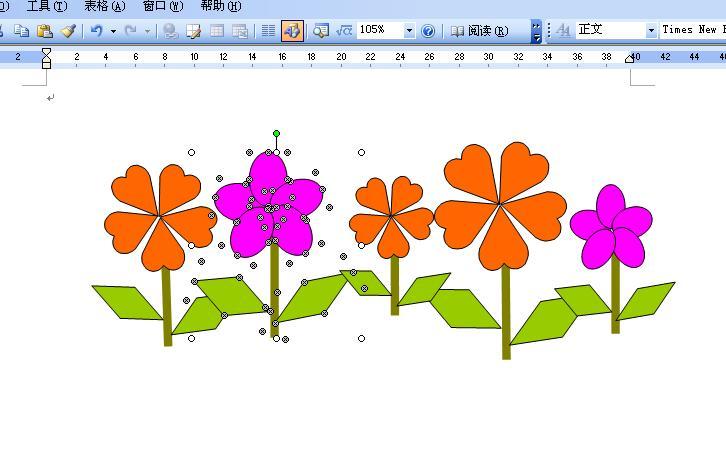
基本图形绘制
Word 提供了丰富的基本图形供用户选择,如矩形、圆形、箭头、线条等,要绘制这些基本图形,首先需要切换到“插入”选项卡,然后在“插图”组中找到“形状”按钮并点击它,此时会弹出一个下拉菜单,其中包含了各种基本图形的图标,若要绘制一个矩形,只需在菜单中选择“矩形”图标,鼠标指针会变成十字形状,接着在文档中按住鼠标左键拖动,即可绘制出一个矩形,在绘制过程中,如果按住 Shift 键,可以绘制出正方形;按住 Ctrl 键,则可以绘制出以鼠标点击位置为中心的矩形,圆形的绘制方法与矩形类似,只是选择的是“椭圆”图标,同样按住 Shift 键可绘制出正圆形。
对于箭头和线条的绘制,在“形状”下拉菜单中分别有直线、箭头、双箭头等多种样式可供选择,绘制时,先选择相应的样式,然后像绘制矩形一样在文档中拖动鼠标即可,若想绘制水平或垂直的线条,可在拖动鼠标时按住 Shift 键。
图形的组合与编辑
在绘制多个图形后,可能需要将它们组合在一起形成一个整体,以便进行统一的移动、旋转和缩放操作,要组合图形,首先选中需要组合的图形(可以按住 Shift 键逐个点击图形进行多选),然后右键单击选中的图形,在弹出的菜单中选择“组合”选项,这样选中的图形就被组合成一个整体了,若要取消组合,只需右键单击组合后的图形,选择“取消组合”即可。
除了组合图形,还可以对图形进行编辑,如调整图形的大小、颜色、边框等,选中图形后,会在其周围出现一些控制点和一个浮动的工具栏,通过拖动控制点可以改变图形的大小;在工具栏上可以设置图形的填充颜色、轮廓颜色和样式等,要将一个矩形的填充颜色设置为蓝色,只需选中矩形,在工具栏上的“填充颜色”按钮旁的颜色下拉列表中选择蓝色即可。
绘制复杂图形
有时我们需要绘制一些较为复杂的图形,仅靠基本图形可能无法满足需求,这时可以通过组合多个基本图形或使用 Word 中的绘图工具来实现,要绘制一个简单的房子图形,可以先绘制一个矩形作为房子的主体,再绘制一个三角形作为屋顶,然后将它们组合在一起,对于更复杂的图形,如流程图,可以使用 Word 中的 SmartArt 功能,在“插入”选项卡的“插图”组中点击“SmartArt”,会弹出一个对话框,其中包含了多种类型的流程图模板,选择合适的模板后,根据提示输入文本内容,即可快速创建出专业的流程图。
图形的对齐与分布
当文档中有多个图形时,为了使它们看起来更加整齐美观,需要对它们进行对齐和分布操作,选中需要对齐或分布的图形(可以按住 Ctrl 键逐个点击图形进行多选),然后在“绘图工具 格式”选项卡的“排列”组中可以找到对齐和分布的相关按钮,要将几个图形按照水平居中对齐,只需在选中图形后,点击“对齐”按钮下的“水平居中”选项即可,同理,也可以进行垂直对齐、横向分布和纵向分布等操作。
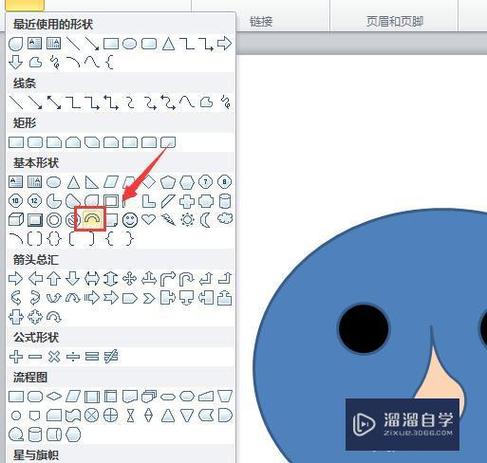
| 对齐方式 | 效果描述 |
| 左对齐 | 所有选中图形的最左边边缘与参考线对齐 |
| 居中对齐 | 所有选中图形的水平中心与参考线对齐 |
| 右对齐 | 所有选中图形的最右边边缘与参考线对齐 |
| 顶端对齐 | 所有选中图形的最顶端边缘与参考线对齐 |
| 垂直居中 | 所有选中图形的垂直中心与参考线对齐 |
| 底端对齐 | 所有选中图形的最底端边缘与参考线对齐 |
| 分布方式 | 效果描述 |
| 横向分布 | 使选中图形在水平方向上均匀分布 |
| 纵向分布 | 使选中图形在垂直方向上均匀分布 |
图形的旋转与翻转
为了达到特定的视觉效果,我们常常需要对图形进行旋转或翻转操作,选中图形后,在“绘图工具 格式”选项卡的“排列”组中可以找到“旋转”和“翻转”按钮,点击“旋转”按钮旁的下拉箭头,可以选择预设的旋转角度,如 90°、180°、270°等;也可以选择“自由旋转”,此时鼠标指针会变成环形箭头,按住鼠标左键拖动即可自由旋转图形。“翻转”按钮则可以将图形进行水平或垂直翻转,以满足不同的布局需求。
通过以上介绍,相信大家已经对 Word 中绘制图形的方法有了全面的了解,在实际使用中,可以根据具体需求灵活运用这些技巧,制作出精美的文档插图和图表,为文档增添更多的专业性和可读性。
FAQs:
1、问:在 Word 中绘制的图形默认是嵌入型的文字环绕方式,如何更改为其他方式?
答:选中图形后,在“绘图工具 格式”选项卡的“排列”组中点击“文字环绕”按钮,在下拉菜单中可以选择“四周型环绕”“紧密型环绕”“上下型环绕”等多种文字环绕方式。
2、问:如何快速复制多个相同的图形?
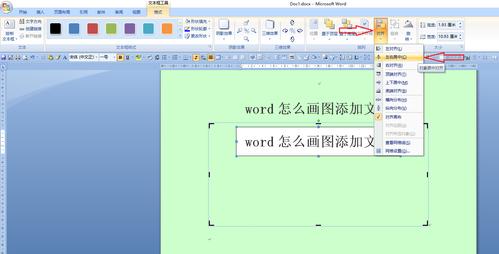
答:选中要复制的图形,按下 Ctrl + C 组合键进行复制,然后多次按下 Ctrl + V 组合键即可粘贴多个相同的图形,或者在选中图形后,按住 Ctrl 键同时拖动图形,也可以快速复制并移动图形的位置。
以上就是关于“word怎么画图形”的问题,朋友们可以点击主页了解更多内容,希望可以够帮助大家!
内容摘自:https://news.huochengrm.cn/cyzx/20078.html
